Come utilizzare una lista di distribuzione per inviare e-mail personalizzate da Microsoft Outlook
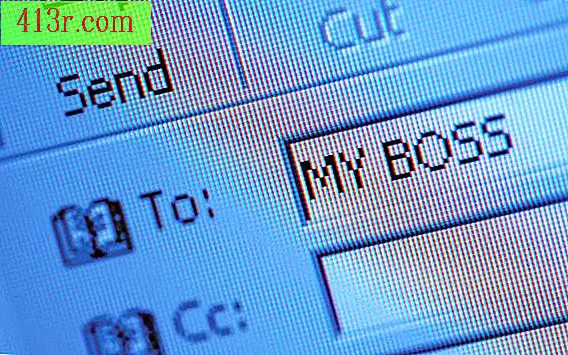
Passaggio 1
Selezionare i contatti a cui si desidera inviare il messaggio e-mail dalla cartella "Contatti". È possibile selezionare più destinatari tenendo premuto il tasto "Ctrl" mentre si preme ciascuno di essi.
Passaggio 2
Fare clic sull'icona "Mail Fusion" nel menu della barra multifunzione. Viene visualizzata la finestra di dialogo "Fusion of mail contacts" e puoi utilizzare queste opzioni per configurare l'invio di messaggi di posta elettronica. Seleziona il pulsante circolare "Solo contatti selezionati", imposta il menu a discesa "Tipo di documento" su "Modulo lettera" e imposta il menu a discesa "Unisci a:" su "Email". Aggiungi un titolo per il messaggio nella casella di testo "Oggetto oggetto messaggio:". Premere "OK" per chiudere la finestra di dialogo.
Passaggio 3
Crea il testo del tuo messaggio e-mail in un documento di Microsoft Word o nel nuovo messaggio che viene visualizzato. La forma del documento (Word o email) dipende da come è stato configurato il sistema. Potresti voler personalizzare il messaggio aggiungendo una riga di benvenuto con il nome del destinatario. Premere l'icona "Saluto" sulla barra multifunzione. Inserisci la finestra di dialogo "Inserisci riga di benvenuto", imposta le tue preferenze su come desideri che venga visualizzata la riga di benvenuto e premi "OK".
Passaggio 4
Premi l'icona "Finisci e unisci" sulla barra multifunzione e seleziona "Invia messaggi e-mail" dal menu a discesa. Premi "OK" nella finestra di dialogo "Unisci per e-mail" per inviare il messaggio ai tuoi destinatari.







